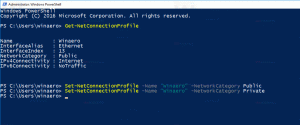विंडोज 10 में ऐप लॉन्च ट्रैकिंग सक्षम या अक्षम करें
विंडोज 10 फीचर्स a सबसे अधिक इस्तेमाल किया जाने वाला खंड विंडोज़ के पिछले संस्करणों के समान स्टार्ट मेन्यू में ऐप्स की संख्या विंडोज एक्सपी के रूप में बहुत पीछे जा रही है। ऑपरेटिंग सिस्टम उन ऐप्स को ट्रैक करता है जिन्हें आप प्रारंभ मेनू और खोज में सबसे अधिक उपयोग किए जाने वाले ऐप्स की सूची बनाने के लिए लॉन्च करते हैं। यहां बताया गया है कि आप इस उपयोगी सुविधा को कैसे प्रबंधित कर सकते हैं।
विज्ञापन
जारी रखने से पहले, कृपया निम्नलिखित लेख देखें:
फिक्स शो सबसे अधिक इस्तेमाल किए जाने वाले ऐप्स विंडोज 10 में धूसर हो गए हैं
वहां आप उन समस्याओं के बारे में जान सकते हैं जो आपको ऐप ट्रैकिंग अक्षम होने पर मिल सकती हैं।
विंडोज 10 में ऐप लॉन्च ट्रैकिंग को सक्षम या अक्षम करने के लिए, आप निम्न कार्य कर सकते हैं।
- खोलना समायोजन.
- गोपनीयता - सामान्य (इस अनुभाग में डिफ़ॉल्ट पृष्ठ) पर जाएं।


- दाईं ओर, विकल्प देखें प्रारंभ और खोज परिणामों को बेहतर बनाने के लिए Windows ट्रैक ऐप को लॉन्च होने दें.

- अपनी गोपनीयता में सुधार करने के विकल्प को अक्षम करें और विंडोज 10 को आपके द्वारा लॉन्च किए गए ऐप्स को ट्रैक करने से रोकें।
- सबसे अधिक उपयोग किए जाने वाले ऐप्स की कार्यक्षमता प्राप्त करने के लिए सुविधा को सक्षम करें और Cortana और सेटिंग्स में अपने खोज परिणामों को बेहतर बनाएं। सुविधा की स्थिति चुनें जो आपकी आवश्यकताओं के अनुरूप हो।
वैकल्पिक रूप से, आप विकल्प का प्रबंधन कर सकते हैं प्रारंभ और खोज परिणामों को बेहतर बनाने के लिए Windows ट्रैक ऐप को लॉन्च होने दें एक रजिस्ट्री ट्वीक के साथ। यहां बताया गया है कि यह कैसे किया जा सकता है।
को खोलो रजिस्ट्री संपादक ऐप तथा के लिए जाओ कुंजी
HKEY_CURRENT_USER\SOFTWARE\Microsoft\Windows\CurrentVersion\Explorer\Advanced
यहां, एक नया 32-बिट DWORD मान बनाएं और इसे नाम दें Start_TrackProgs. ऐप ट्रैकिंग सुविधा को सक्षम करने के लिए इसके मान डेटा को 1 पर सेट करें, अन्यथा इसे 0 पर सेट करें। यदि आपके पास पहले से ही यह मान है, तो बस इसे संशोधित करें।

नोट: भले ही आप 64-बिट Windows संस्करण चला रहा है, आपको अभी भी 32-बिट DWORD मान बनाने की आवश्यकता है।
अपने विंडोज 10. से साइन आउट करें इस ट्वीक द्वारा किए गए परिवर्तनों को लागू करने के लिए खाता। वैकल्पिक रूप से, आप बस कर सकते हैं विंडोज 10 में एक्सप्लोरर शेल को रीस्टार्ट करें.